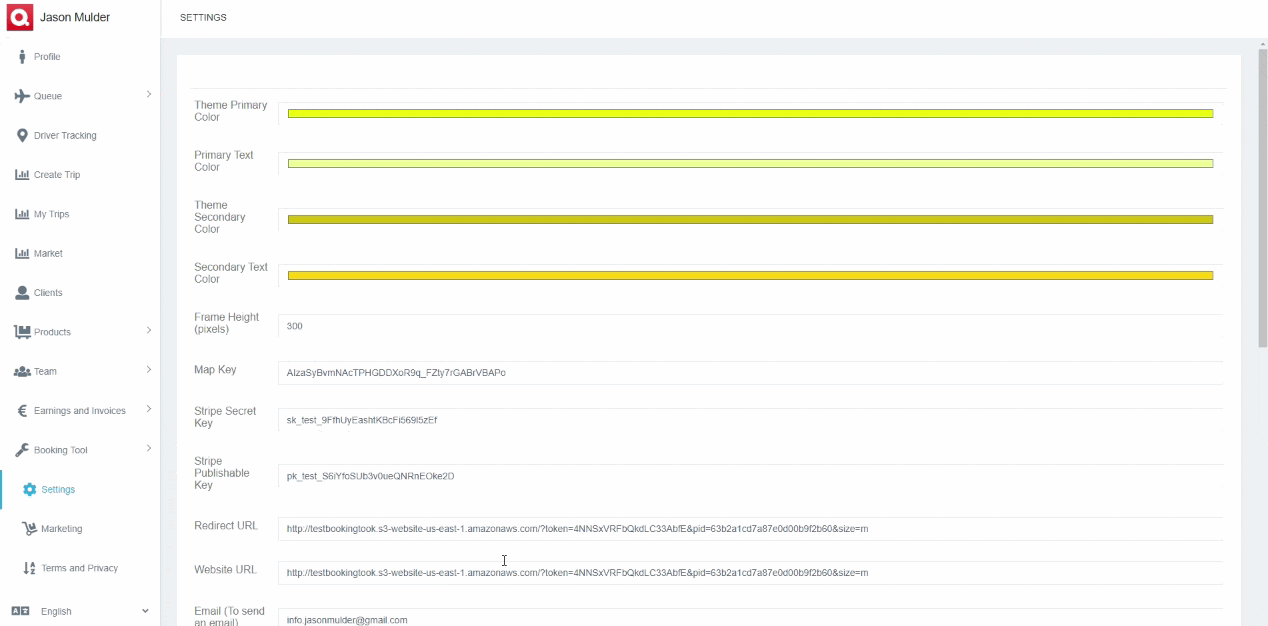Qatch ondersteuningscentrum
Hier vindt u onze productdocumentatie en standaard werkprocedures.
Configuratiedetails
Wat betreft de configuratiedetails, moet u de drie belangrijkste zaken instellen zoals hieronder vermeld:
1) Profielinstellingen
- U kunt de profielinformatie op twee manieren bewerken:
1. Werk de profielinformatie bij door op het tabblad Profiel in de zijbalk te klikken.
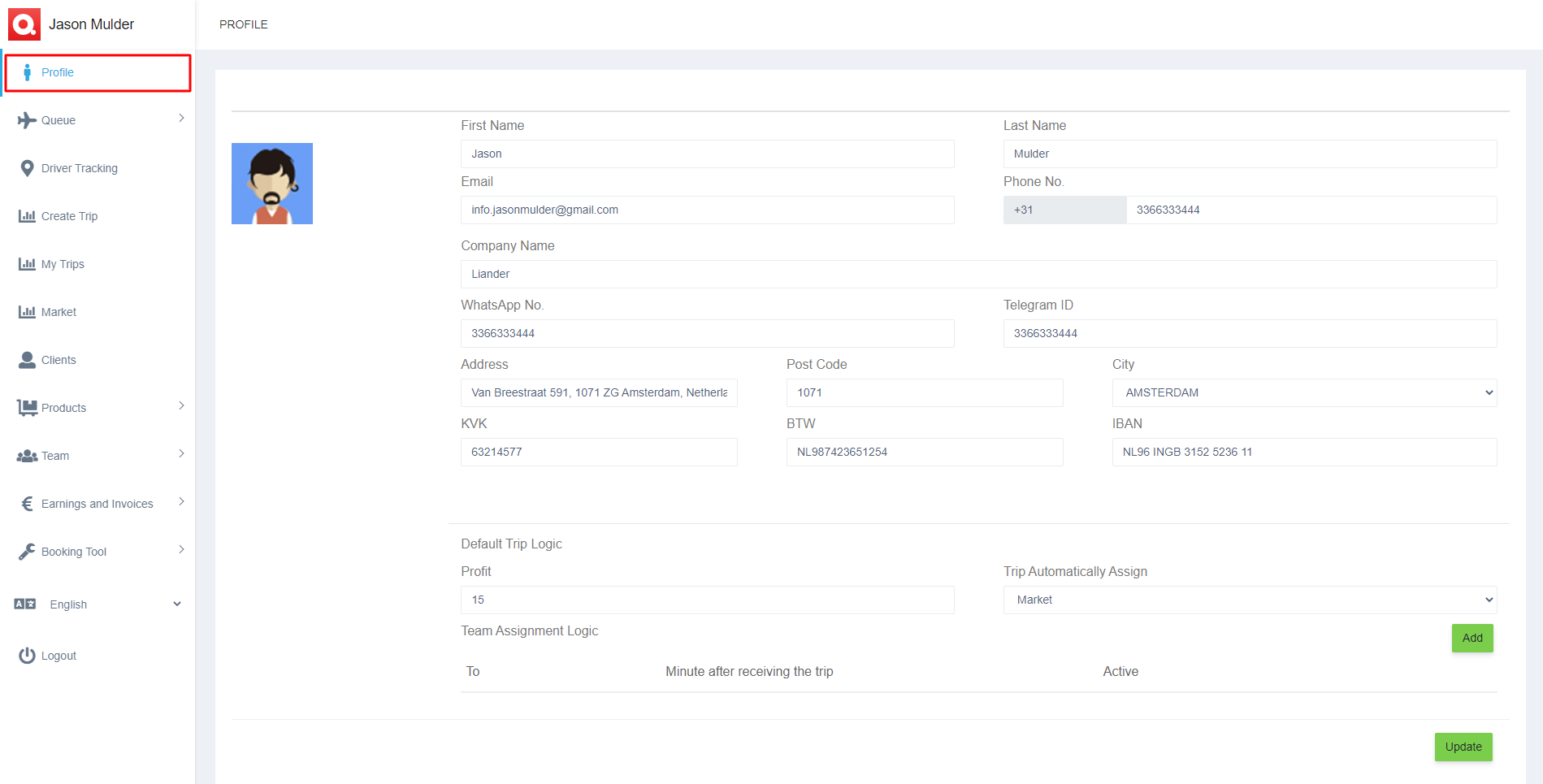
2. Druk op Klanten in de zijbalk en zoek uw bedrijf. Druk vervolgens op de knop Bedrijf bewerken om eventuele gegevens bij te werken.
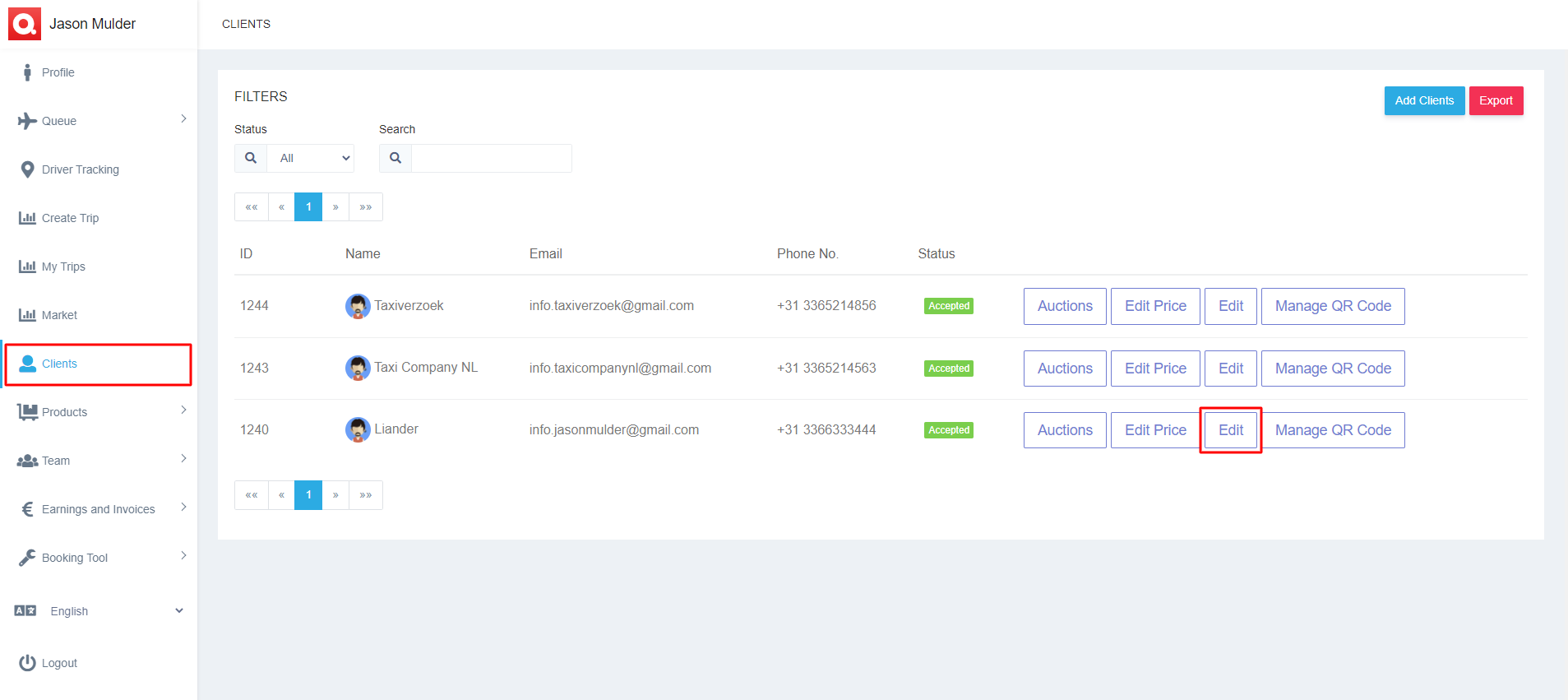
- Sommige velden zoals Naam, Bezoekadres, Contactpersoon, Contacttelefoonnummer, Contact e-mailadres, Officiële naam, E-mail, Stad, Telefoonnummer en Voertuigtype zijn verplicht.
- Vink de velden aan of uit zoals vereist, zoals Automatisch verzenden van e-mail, Nieuwe rit e-mail voor bedrijf en Nieuwe rit e-mail voor klant.
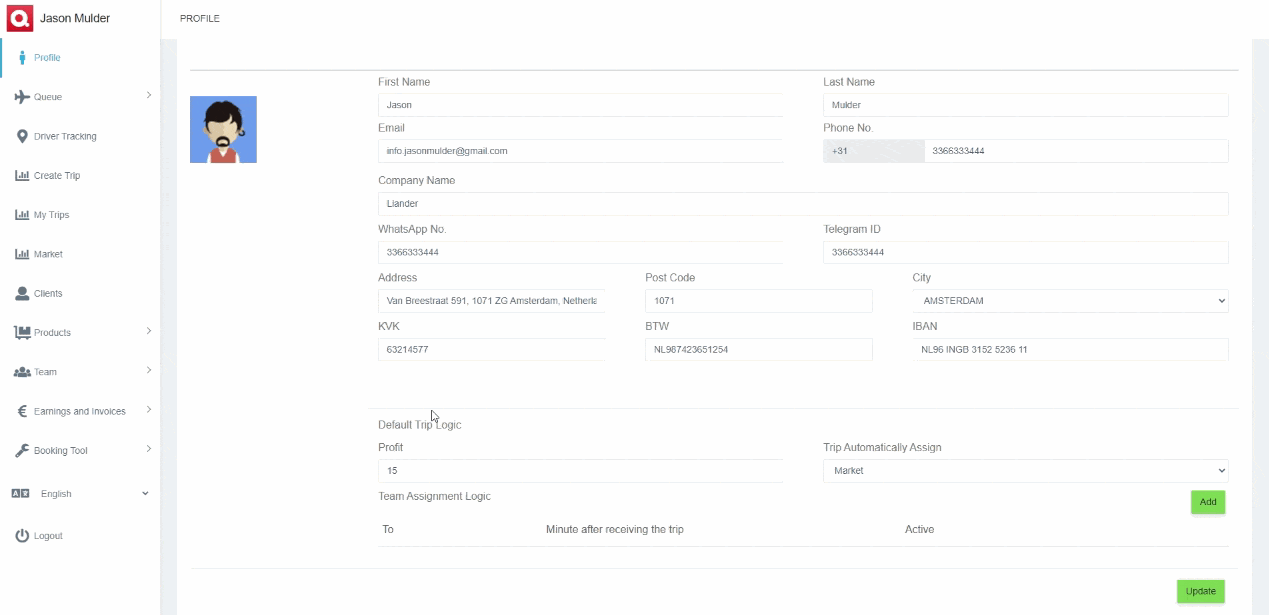
2) Voertuigprijsinstellingen
- Stel de standaardprijs van het voertuig in.
- Klik op Klant -> Prijs bewerken. Er zijn drie soorten prijsinstellingen beschikbaar, zoals volgt:
1. Vaste prijs
- Om een vaste prijs in te stellen vanaf elk ophaalpunt naar het bestemmingspunt.
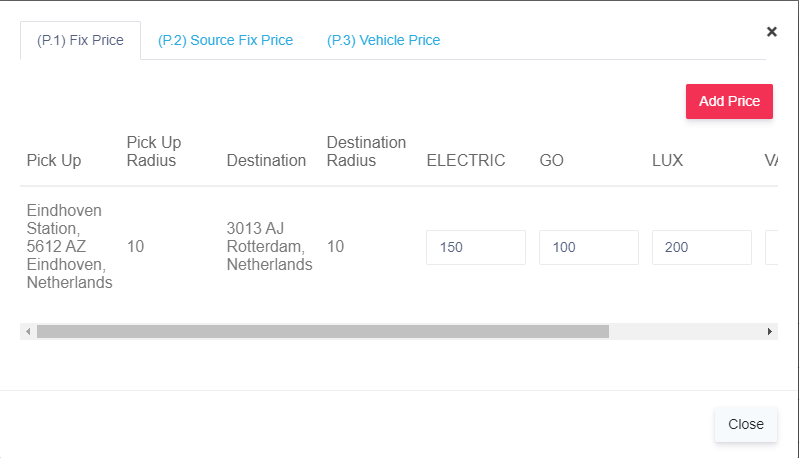
- Klik op Prijs toevoegen om een prijs in te stellen van punt A naar punt B. Vul de onderstaande gegevens in:
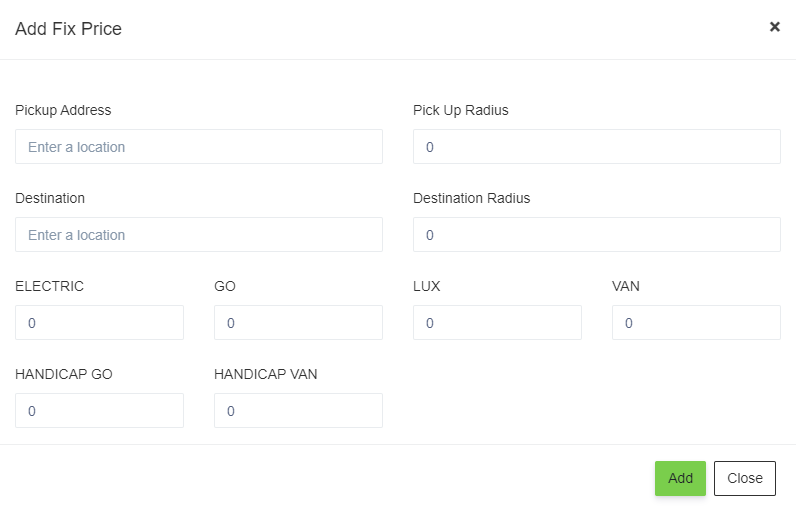
- – Ophaal adres: Ophaal punt van de rit.
- – Adres van bestemming: Punt van bestemming van de rit.
- – Ophaal straal: Straal vanaf het hoofdgebied van het ophaalpunt voor een rit.
- – Bestemmings straal: Straal vanaf het hoofdgebied van het bestemmingspunt voor een rit.
- – Plaats een vaste voertuig prijs voor een rit tussen de bovengenoemde adressen.
- Druk op de knop Toevoegen om deze vaste prijsgegevens op te slaan.
- U kunt op elk gewenst moment de prijzen bewerken door op de knop Bijwerken te klikken. U kunt ze ook verwijderen door op de knop Verwijderen te klikken.
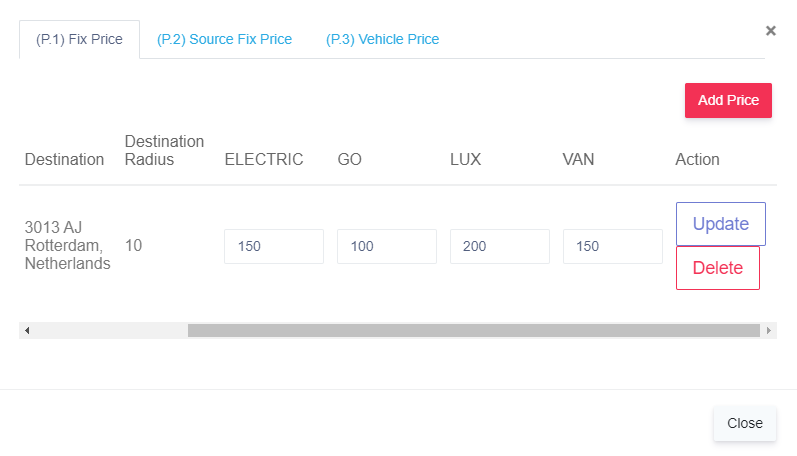
2. Bron Vaste Prijs
- De vaste bronprijs wordt gebruikt om een specifiek ophaalpunt naar elke bestemming in te stellen. De basiskosten zijn vastgesteld wanneer je een rit begint vanaf die locatie.
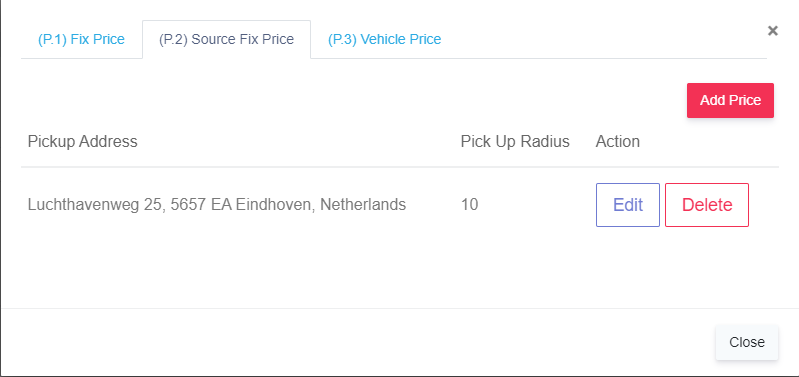
- Klik op de knop Prijs toevoegen om een vaste prijs vanaf elk ophaalpunt A in te stellen. Plaats hiervoor de onderstaande gegevens:
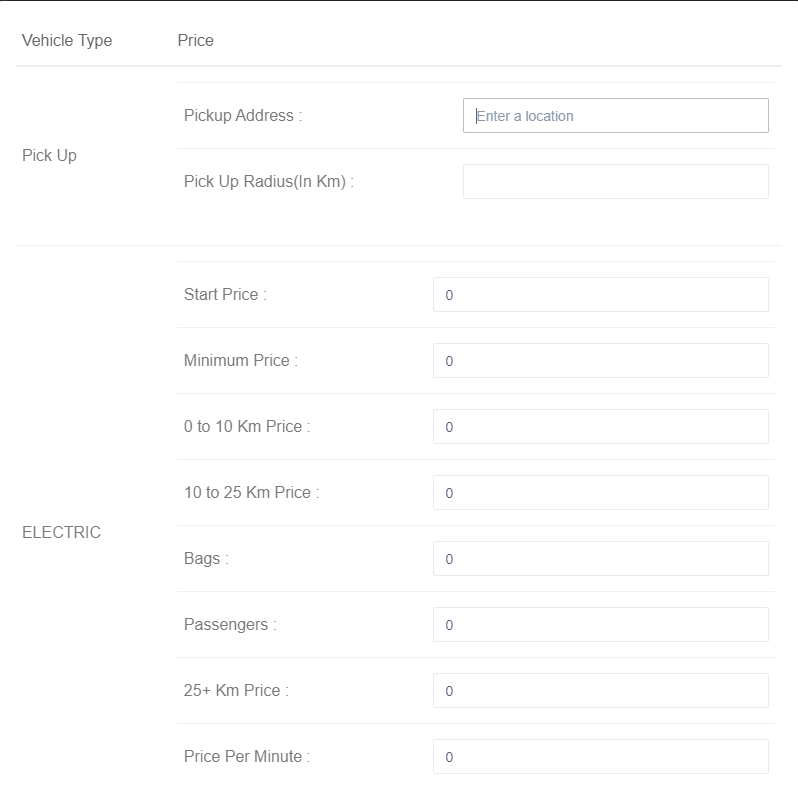
- – Ophaaladres: Het adres van het ophaalpunt.
- – Ophaalradius (in km): Straal vanaf het hoofdgebied van het ophaalpunt voor een rit.
- – Startprijs: Een startprijs van het voertuig.
- – Minimum prijs: Dit is de minimumprijs voor het starten van een rit met dit voertuig.
- – Prijs van 0 tot 10 km: Stel de vaste prijs van het voertuig in voor 0 tot 10 kilometer.
- – Prijs van 10 tot 25 km: Stel de vaste prijs van het voertuig in voor 10 tot 25 kilometer.
- – Tassen: Stel de vaste prijs van het voertuig in voor tassen.
- – Passagiers: Stel de vaste prijs van het voertuig in voor passagiers.
- – Prijs voor 25+ km: Stel de vaste prijs van het voertuig in voor meer dan 25 kilometer.
- – Prijs per minuut: Stel de vaste prijs per minuut van het voertuig in voor een taximeter.
- U kunt de vaste prijs van een bron bewerken door op de knop Bewerken te klikken. Als u het niet langer nodig heeft, kunt u het verwijderen met de knop Verwijderen.
3. Voertuigprijs
- Alle toegestane voertuigen voor het bedrijf worden hier vermeld. U kunt hun prijzen instellen met de verschillende parameters als volgt:
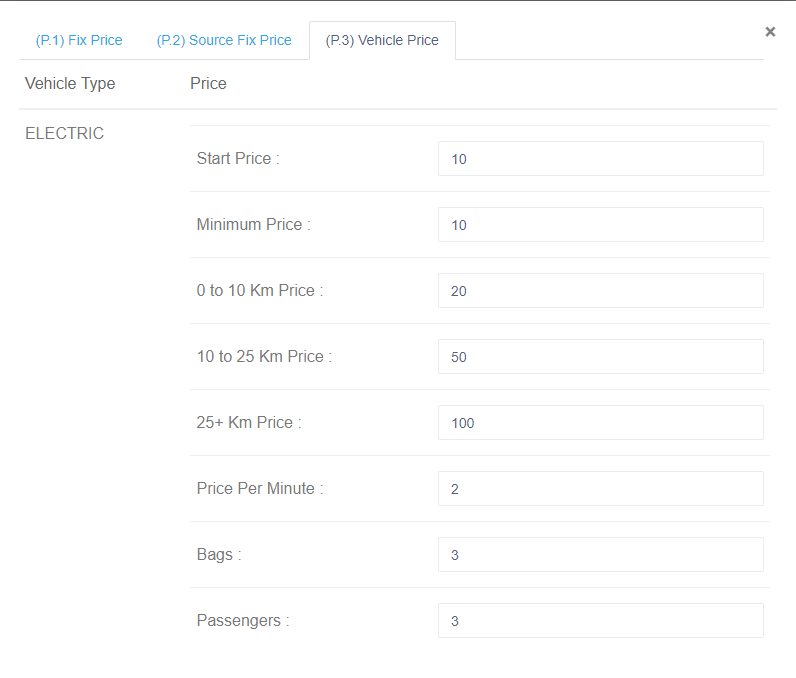
- – Startprijs: Dit is de startprijs voor het voertuig.
- – Minimumprijs: Dit is de minimumprijs voor het starten van een rit met dit voertuig.
- – 0 tot 10 km prijs: Stel de vaste prijs van het voertuig in voor 0 tot 10 kilometer.
- – 10 tot 25 km prijs: Stel de vaste prijs van het voertuig in voor 10 tot 25 kilometer.
- – 25+ km prijs: Stel de vaste prijs van het voertuig in voor meer dan 25 kilometer.
- – Prijs per minuut: Stel de vaste prijs van het voertuig per minuut in voor een taximeter.
- – Tassen: Stel een vaste prijs in voor tassen voor het voertuig.
- – Passagiers: Stel een vaste prijs in voor passagiers voor het voertuig.
- U kunt op elk moment de prijzen van een voertuig bewerken en op de knop Bijwerken drukken om de wijzigingen op te slaan.
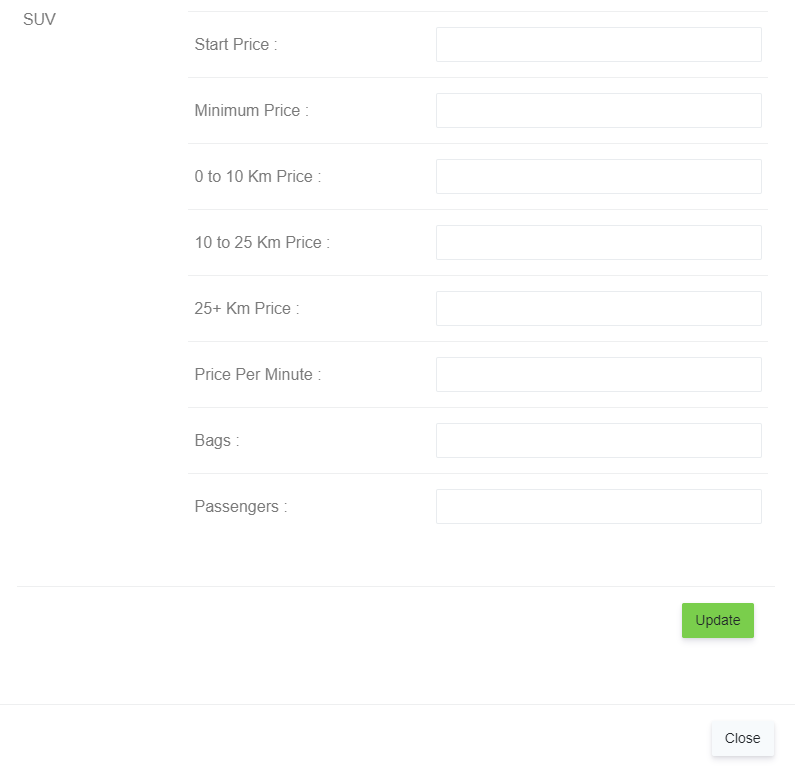
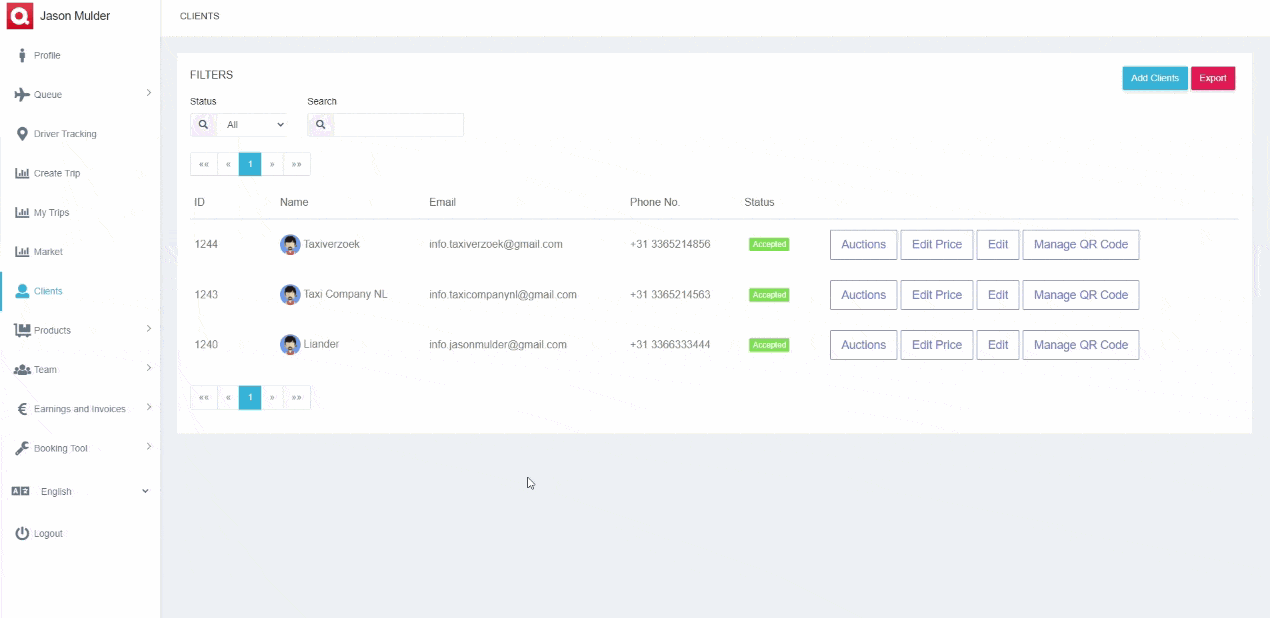
3) Boekingstool instellen
- Een partner moet enkele velden instellen in de Boekingsmodule voor facturen.
- Ga naar Boekingsmodule -> Instellingen; daar zie je enkele velden, zoals weergegeven in de afbeelding.
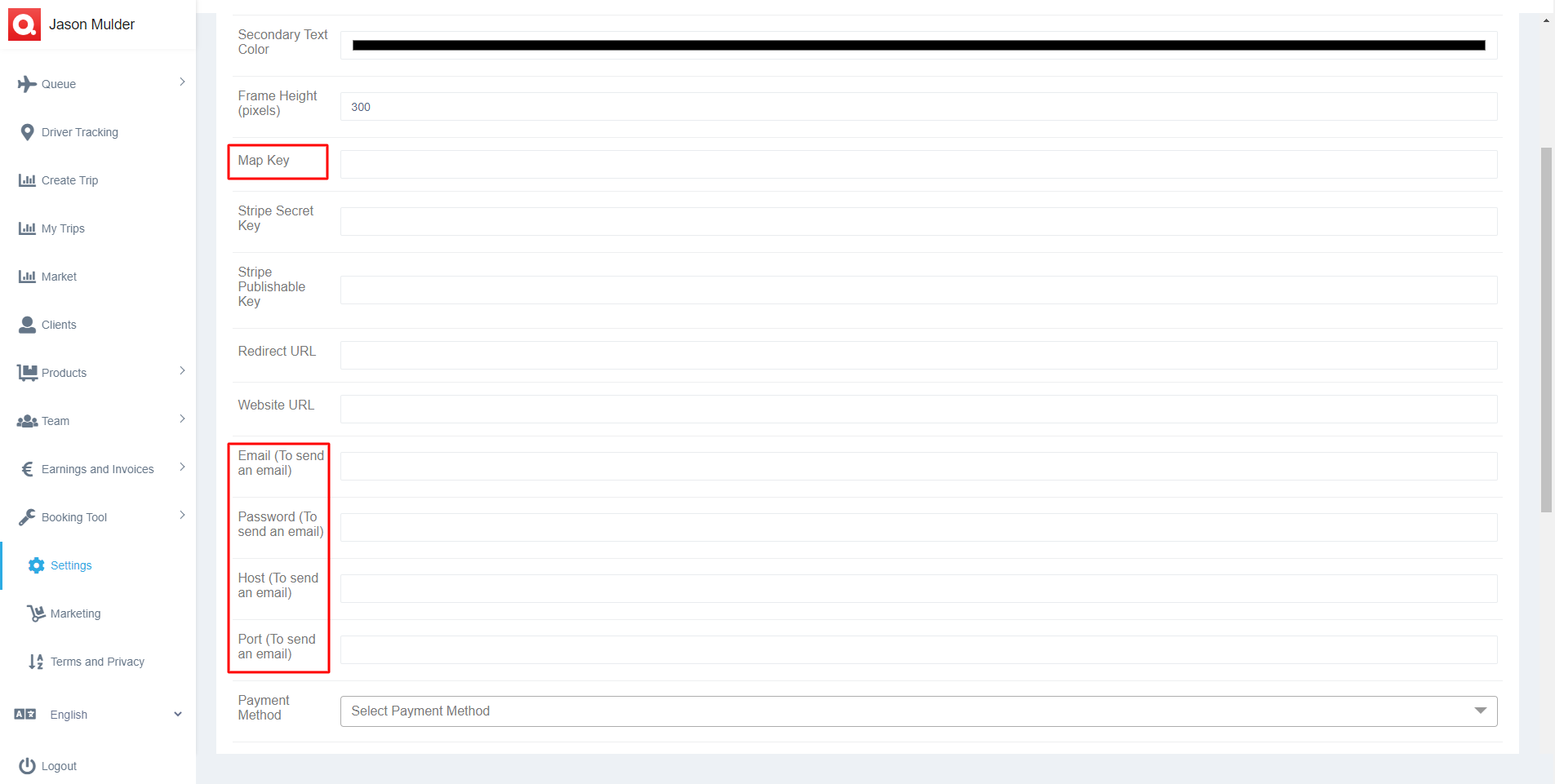
- Voeg de Kaartsleutel toe in de instellingen van de boekingsmodule om toegang te krijgen tot de adressen.
- E-mail (Om een e-mail te versturen): Plaats een e-mailadres om facturen te sturen voor de boekingen in het boekingstool.
- Wachtwoord (Om een e-mail te versturen): Stel een wachtwoord in voor het boekingstool.
- Host (Om een e-mail te versturen): Hostadres dat wordt gebruikt voor het boekingstool.
- Poort (Om een e-mail te versturen): Poortnummer dat wordt gebruikt voor het boekingstool.
- Druk op de Update knop om de gegevens op te slaan.
Uw configuratiedetails zijn hier voltooid. U kunt op elk moment gegevens bewerken vanuit het paneel.